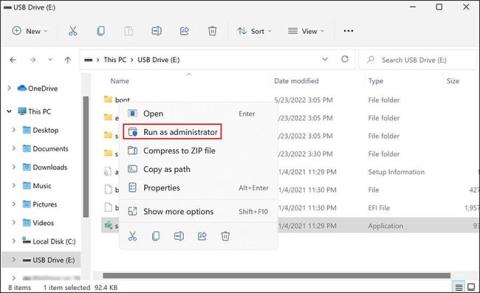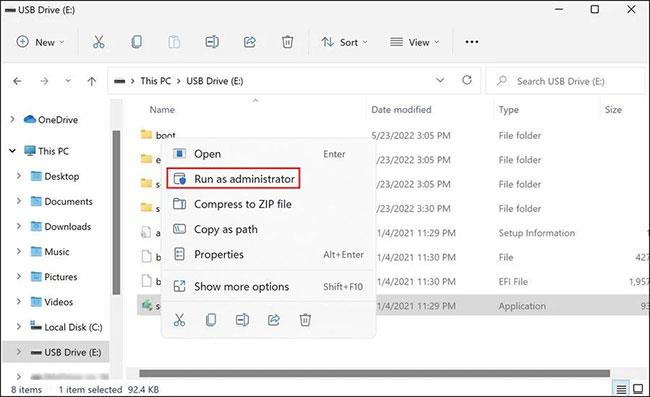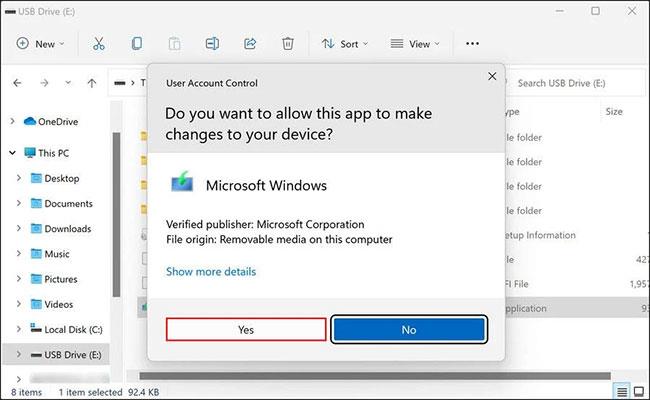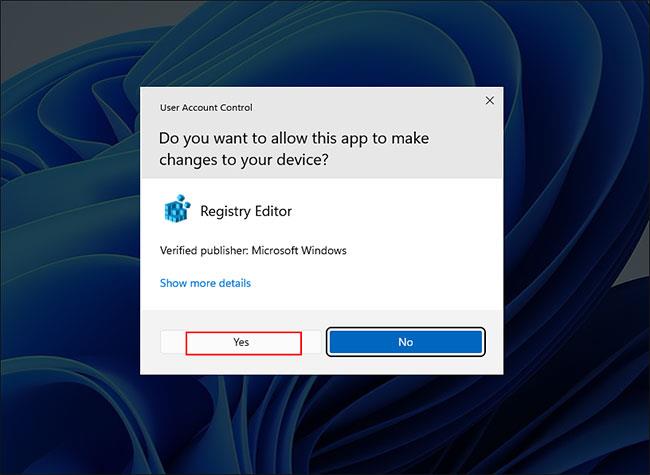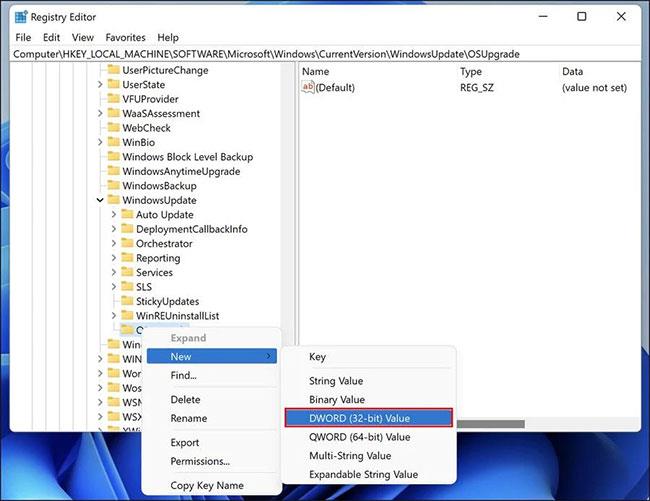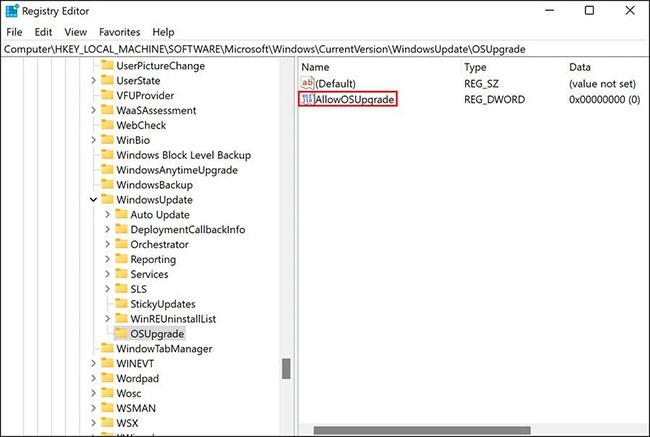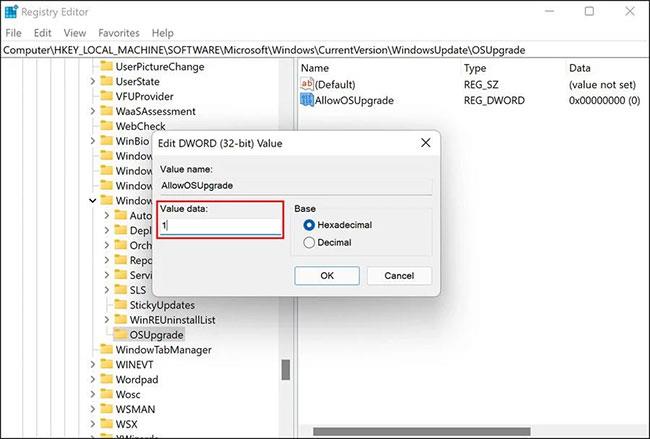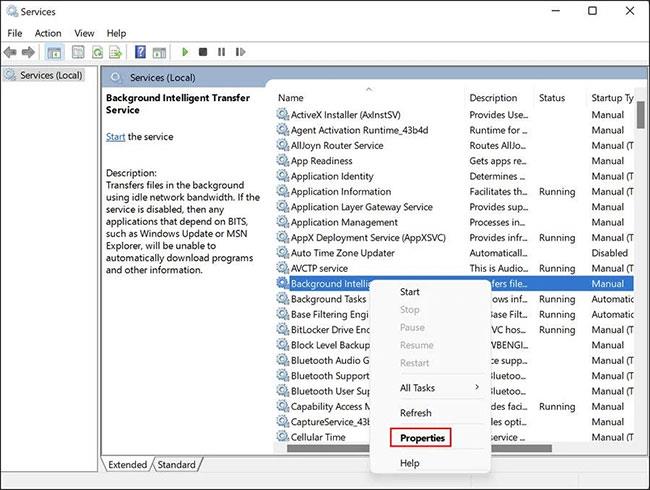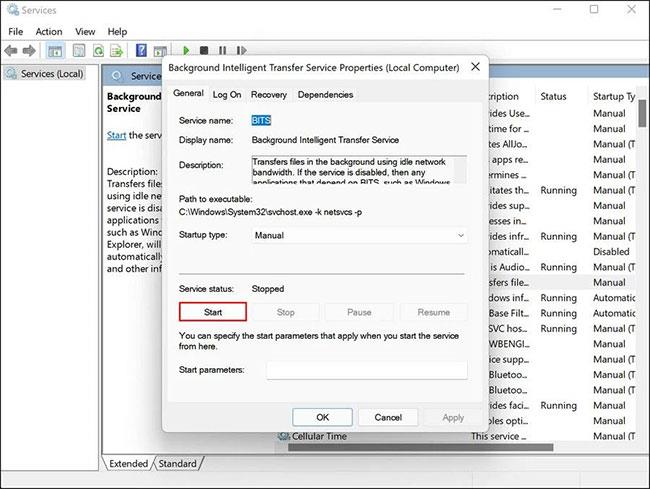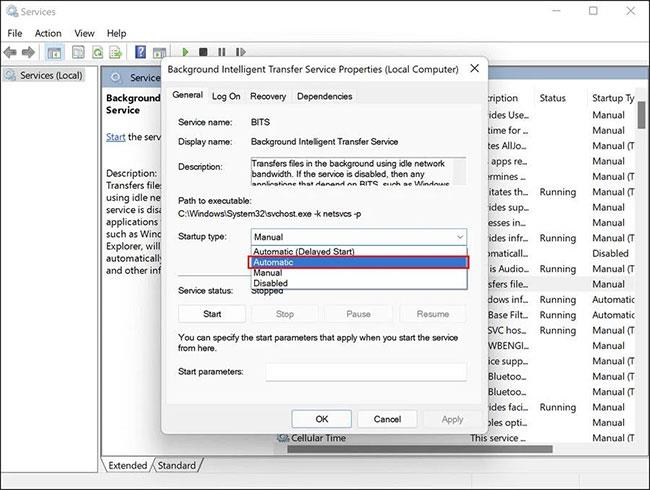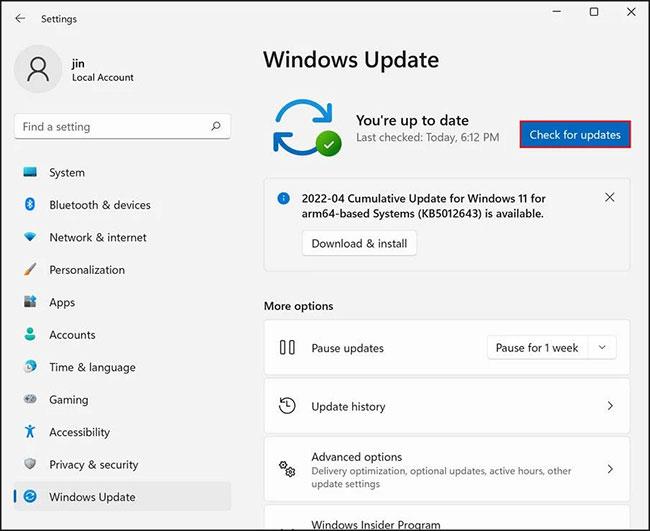Το Media Creation Tool σάς επιτρέπει να επανεγκαταστήσετε τα Windows χρησιμοποιώντας USB ή DVD. Είναι βασικά ένα έντυπο αντίγραφο των Windows που μπορεί να χρησιμοποιηθεί όταν η τρέχουσα εγκατάσταση των Windows είναι κατεστραμμένη και το λειτουργικό σύστημα δεν λειτουργεί σωστά. Ωστόσο, αυτό το εργαλείο είναι επίσης επιρρεπές σε ενοχλητικά σφάλματα, ειδικά εάν προκύψουν ακριβώς πριν από τη διαδικασία εγκατάστασης.
Εάν βρεθείτε σε μια κατάσταση όπως αυτή, το παρακάτω άρθρο θα παραθέσει ορισμένες αποτελεσματικές διορθώσεις που μπορείτε να δοκιμάσετε για να κάνετε το Media Creation Tool να λειτουργεί όπως πριν.
1. Εκτελέστε το εργαλείο δημιουργίας πολυμέσων με δικαιώματα διαχειριστή
Ένα από τα πιο συνηθισμένα προβλήματα που εμποδίζουν το Media Creation Tool να λειτουργεί σωστά είναι η έλλειψη δικαιωμάτων. Σε ορισμένες περιπτώσεις, οι εφαρμογές απαιτούν δικαιώματα διαχειριστή για να εκτελεστούν και όταν δεν έχουν αυτήν την πρόσβαση, δημιουργούν σφάλματα.
Η επιδιόρθωση σε αυτήν την περίπτωση είναι πολύ απλή, γιατί το μόνο που χρειάζεται να κάνετε είναι να εκτελέσετε το Media Creation Tool με δικαιώματα διαχειριστή. Δείτε πώς:
Βήμα 1: Συνδέστε την εκκίνηση USB και κάντε δεξί κλικ στο εικονίδιο Media Creation Tool στην επιφάνεια εργασίας.
Βήμα 2: Επιλέξτε Εκτέλεση ως διαχειριστής από το μενού περιβάλλοντος.
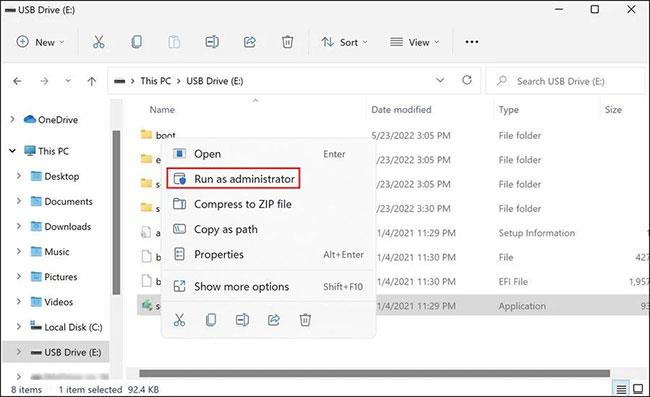
Επιλέξτε Εκτέλεση ως διαχειριστής
Βήμα 3: Κάντε κλικ στο Ναι στο μήνυμα Έλεγχος λογαριασμού χρήστη για να συνεχίσετε.
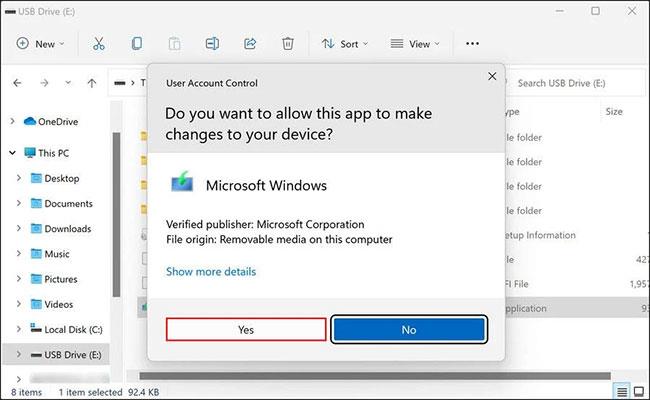
Κάντε κλικ στο Ναι
Εάν τα ανεπαρκή δικαιώματα σας εμποδίζουν να χρησιμοποιήσετε το Εργαλείο δημιουργίας πολυμέσων, η εκτέλεση του με δικαιώματα διαχειριστή θα σας βοηθήσει να διορθώσετε το πρόβλημα.
2. Τροποποιήστε το μητρώο των Windows
Μπορεί επίσης να χρειαστεί να επεξεργαστείτε λίγο τον Επεξεργαστή Μητρώου για να εκτελέσετε με επιτυχία το Media Creation Tool.
Το μητρώο των Windows είναι ένα εργαλείο διαχείρισης που αποθηκεύει πληροφορίες σχετικά με προγράμματα και διαδικασίες στα Windows. Οι περισσότερες, αν όχι όλες οι αλλαγές (όπως η εγκατάσταση εφαρμογών ή η παραχώρηση πρόσθετων αδειών σε προγράμματα) που κάνετε στα Windows καταγράφονται στο Μητρώο.
Δεδομένου ότι το Μητρώο είναι ένα σημαντικό βοηθητικό πρόγραμμα που χρησιμοποιείται συνήθως μόνο από διαχειριστές, βεβαιωθείτε ότι έχετε δημιουργήσει ένα αντίγραφο ασφαλείας του Μητρώου πριν κάνετε οποιοδήποτε είδος επεξεργασίας σε αυτό. Επίσης, να θυμάστε ότι πρέπει να συνδεθείτε στα Windows με δικαιώματα διαχειριστή για να εκτελέσετε τα παρακάτω βήματα:
Βήμα 1: Πατήστε Win + R για να ανοίξετε το Run .
Βήμα 2: Εισαγάγετε regedit στο Run και κάντε κλικ στο Enter.
Βήμα 3: Κάντε κλικ στο Ναι στο μήνυμα επιβεβαίωσης.
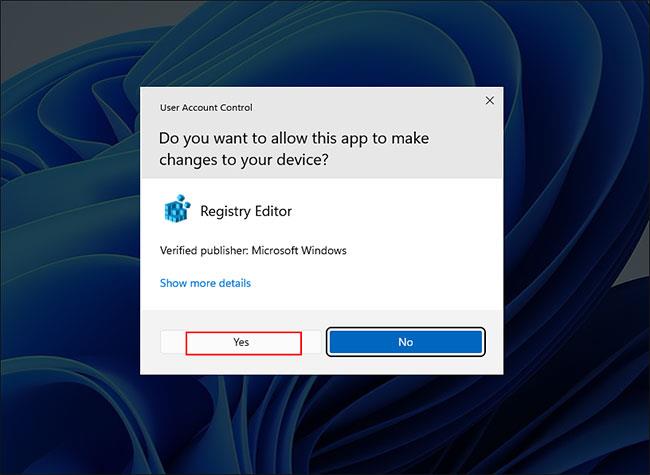
Κάντε κλικ στο Ναι στο μήνυμα επιβεβαίωσης
Βήμα 4: Μέσα στον Επεξεργαστή Μητρώου , μεταβείτε στην τοποθεσία που αναφέρεται παρακάτω:
HKEY_LOCAL_MACHINE\\SOFTWARE\\Microsoft\\Windows\\Current Version\\WindowsUpdate\\OSUpgrade
Βήμα 5: Κάντε δεξί κλικ στο κλειδί OSUpgrade και επιλέξτε την επιλογή New > DWORD (32-bit) Value .
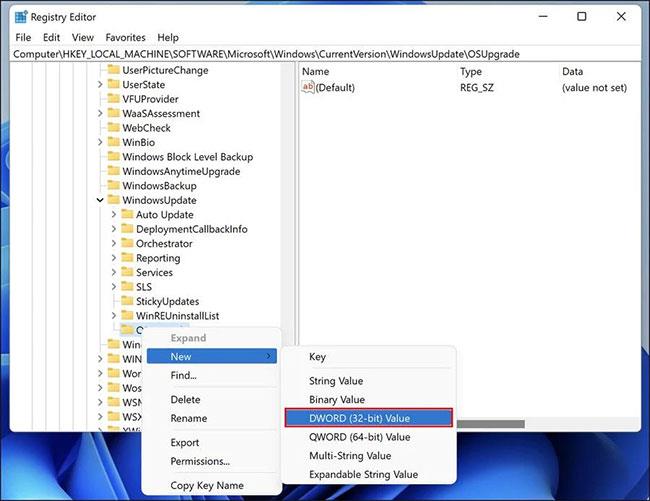
Κάντε δεξί κλικ στο κλειδί OSUpgrade
Βήμα 6: Ονομάστε αυτήν την τιμή AllowOSUpgrade.
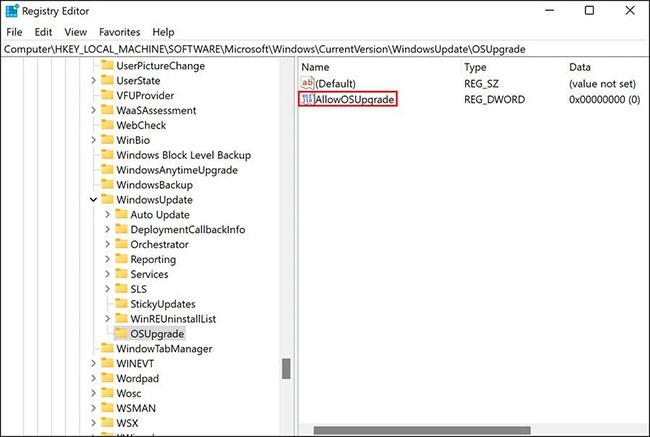
Ονομάστε την τιμή AllowOSUpgrade
Βήμα 7: Κάντε διπλό κλικ στο AllowOSUpgrade και στο Value data , εισαγάγετε 1 .
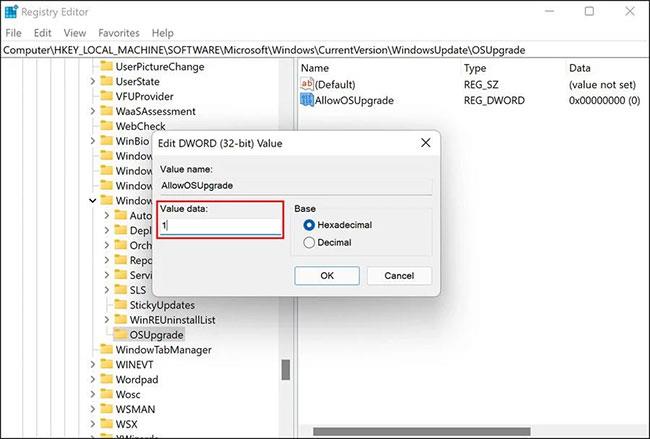
Ορίστε τα δεδομένα τιμής σε 1
Βήμα 8: Κάντε κλικ στο OK και κλείστε τον Επεξεργαστή Μητρώου.
Τώρα, μπορείτε να επανεκκινήσετε τον υπολογιστή σας και να ελέγξετε εάν μπορείτε να χρησιμοποιήσετε το Media Creation Tool τώρα ή όχι.
3. Ενεργοποίηση σχετικών υπηρεσιών
Ορισμένα προγράμματα στα Windows χρειάζονται σχετικές υπηρεσίες για να λειτουργούν κανονικά. Για να εκτελεστεί χωρίς προβλήματα το Εργαλείο δημιουργίας πολυμέσων, πρέπει να είναι ενεργοποιημένες οι ακόλουθες υπηρεσίες:
- Υπηρεσία έξυπνης μεταφοράς στο παρασκήνιο (BITS)
- Υπηρέτης
- Βο��θός NetBIOS TCP/IP
- Σταθμός εργασίας
- Ενότητες κλειδώματος IKE και AuthIP IPsec
- Windows Update ή Αυτόματες ενημερώσεις
Εάν μία ή περισσότερες από αυτές τις υπηρεσίες είναι απενεργοποιημένες, ενδέχεται να έχετε προβλήματα με τη χρήση του εργαλείου δημιουργίας πολυμέσων. Ακολουθήστε τα παρακάτω βήματα για να ενεργοποιήσετε αυτές τις υπηρεσίες:
Βήμα 1: Πατήστε Win + R μαζί για να ανοίξετε το Run.
Βήμα 2: Εισαγάγετε το services.msc στο Run και κάντε κλικ στο Enter.
Βήμα 3: Στο παρακάτω παράθυρο, βρείτε το Background Intelligent Transfer Service (BITS) και κάντε δεξί κλικ σε αυτό.
Βήμα 4: Επιλέξτε Ιδιότητες από το μενού περιβάλλοντος.
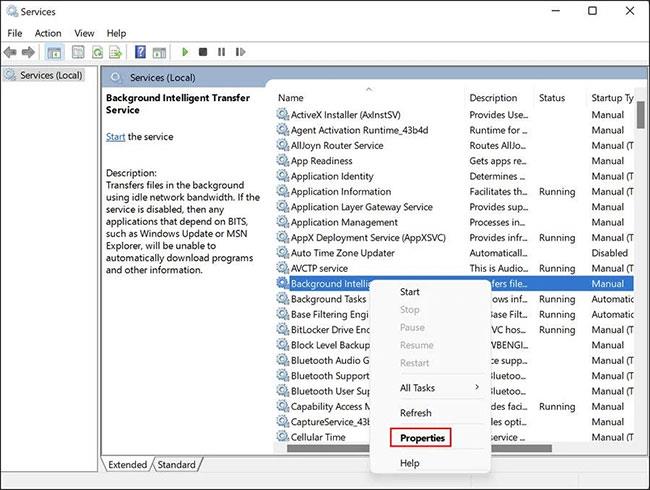
Επιλέξτε Ιδιότητες
Βήμα 5: Στο παράθυρο διαλόγου Ιδιότητες , κάντε κλικ στο κουμπί Έναρξη. Σε περίπτωση που η υπηρεσία εκτελείται ήδη, μπορείτε να την επανεκκινήσετε διακόπτοντας πρώτα την υπηρεσία και μετά επανεκκινώντας την.
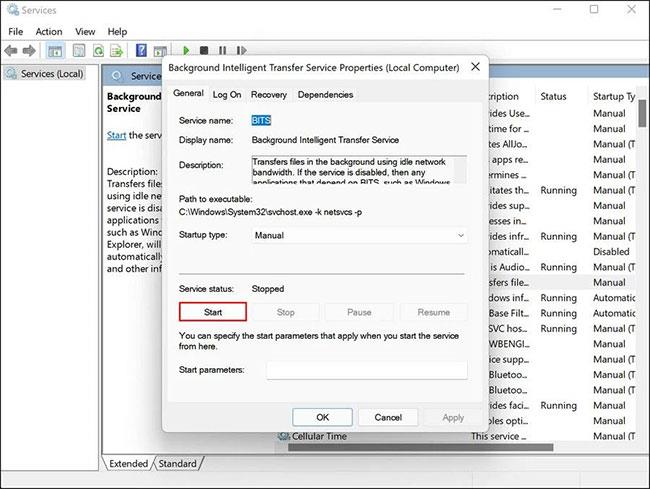
Κάντε κλικ στο κουμπί Έναρξη
Βήμα 6: Ορίστε τον τύπο εκκίνησης σε Αυτόματη.
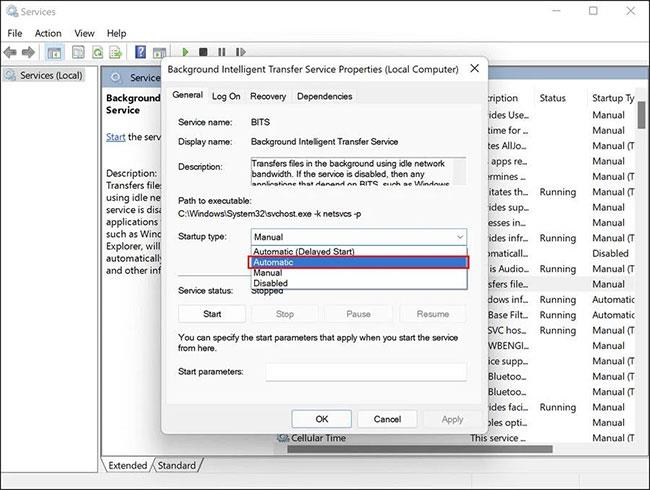
Ορίστε τον τύπο εκκίνησης σε Αυτόματη
Βήμα 7: Εκτελέστε τα ίδια βήματα με άλλες υπηρεσίες που αναφέρονται στο παραπάνω άρθρο.
Βήμα 8: Μόλις τελειώσετε, κλείστε το παράθυρο Υπηρεσίες και ελέγξτε εάν μπορείτε να χρησιμοποιήσετε το εργαλείο δημιουργίας πολυμέσων χωρίς προβλήματα τώρα.
4. Βεβαιωθείτε ότι χρησιμοποιείτε την πιο πρόσφατη έκδοση των Windows
Είναι σημαντικό να διατηρείτε τα Windows σας ενημερωμένα. Οι πιο πρόσφατες ενημερώσεις παρέχουν πολλές νέες δυνατότητες και διασφαλίζουν ότι το σύστημά σας και οι εφαρμογές του παραμένουν συμβατά. Οι περισσότερες ενημερώσεις συνοδεύονται επίσης με ενημερώσεις κώδικα ασφαλείας και διορθώσεις σφαλμάτων που μπορούν να σας βοηθήσουν να λύσετε πολλά προβλήματα στα Windows χωρίς να παρέχουν πολλά στοιχεία.
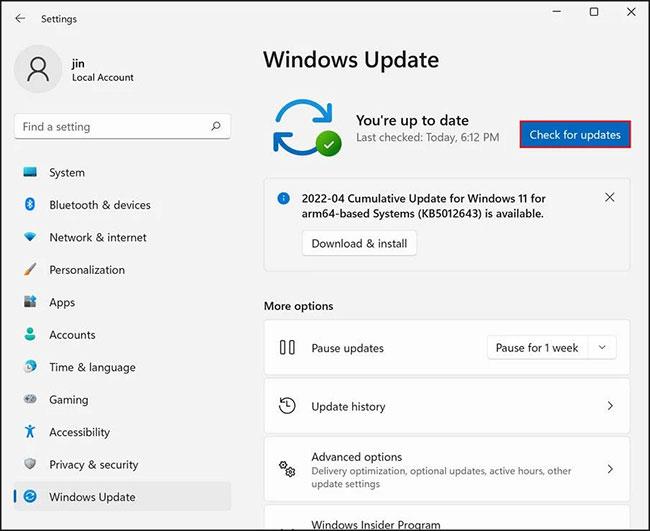
Ενημερώστε τα Windows
Μπορεί να έχετε προβλήματα με το εργαλείο δημιουργίας πολυμέσων εάν η έκδοση των Windows είναι παλιά. Εάν συμβαίνει αυτό, εγκαταστήστε τις πιο πρόσφατες ενημερώσεις για να διορθώσετε το πρόβλημα.
5. Ελέγξτε τη μνήμη του συστήματος
Θα πρέπει να έχετε τουλάχιστον 8 GB ελεύθερου χώρου στον σκληρό δίσκο του υπολογιστή σας για να χρησιμοποιήσετε το Media Creation Tool. Επιπλέον, το USB σας πρέπει επίσης να έχει τον ίδιο ελεύθερο χώρο για να αποφύγετε τυχόν προβλήματα αποθήκευσης κατά τη διάρκεια αυτής της διαδικασίας.
Εάν η χωρητικότητα αποθήκευσης είναι μικρότερη από τον προτεινόμενο ελεύθερο χώρο, μπορείτε να διαγράψετε ορισμένα ασήμαντα αρχεία και φακέλους των Windows για να ελευθερώσετε χώρο στον υπολογιστή .
6. Επανεγκαταστήστε το Media Creation Tool
Τέλος, εάν οι μέθοδοι αντιμετώπισης προβλημάτων που αναφέρονται παραπάνω δεν βοηθήσουν, τότε είναι πιθανό το πρόβλημα να οφείλεται στο ίδιο το Media Creation Tool και όχι στο σύστημα.
Σε αυτήν την περίπτωση, η μόνη δυνατή λύση είναι να απεγκαταστήσετε το Media Creation Tool και να το εγκαταστήσετε ξανά από την αρχή. Μπορείτε να απεγκαταστήσετε την τρέχουσα έκδοση από το USB και στη συνέχεια να την εγκαταστήσετε ξανά από τον επίσημο ιστότοπο της Microsoft.
Η εγκατάσταση των Windows σε USB ή δίσκο μπορεί να είναι αρκετά χρήσιμη σε περιπτώσεις σφαλμάτων όπου το λειτουργικό σύστημα δεν μπορεί να επιδιορθωθεί μόνο του. Ωστόσο, ένα ελαττωματικό εργαλείο δημιουργίας πολυμέσων μπορεί να οδηγήσει σε μια ελαφρώς πιο περίπλοκη κατάσταση.
Οι μέθοδοι που αναφέρονται παραπάνω ελπίζουμε να σας βοηθήσουν εάν αντιμετωπίσετε τέτοια προβλήματα στην πορεία. Εάν εξακολουθείτε να αντιμετωπίζετε προβλήματα ακόμα και αφού δοκιμάσετε τις παραπάνω τεχνικές αντιμετώπισης προβλημάτων, το άρθρο συνιστά να επικοινωνήσετε με την υποστήριξη της Microsoft και να αναφέρετε το πρόβλημα σε αυτήν.